Samsung otti suuren harppauksen lupaamalla parempaa ohjelmistotukea ja oikea-aikaisia päivityksiä. Päivitysten tuominen nopeasti ja eri laitteille, joilla on erilaiset tekniset tiedot, johtaa kuitenkin yleensä ongelmiin . Jotkut Samsung-käyttäjät ilmoittivat tärinäongelmista päivitysten asentamisen jälkeen. Ilmeisesti se ei ole suuri päivitys kaikissa tapauksissa, koska jotkut ilmoittivat, että Samsungissa ei ole tärinää edes rutiininomaisten kuukausittaisten tietoturvapäivitysten jälkeen.
Jos kuulut käyttäjiin, joita asia koskee, muista tarkistaa alla luetellut vaiheet.
Sisällysluettelo:
- Varmista, että järjestelmän tärinäasetukset ovat käytössä
- Tarkista sovelluskohtaiset värinäasetukset
- Tarkista järjestelmän diagnostiikka
- Palauta laitteesi tehdasasetukset
Tärinä ei toimi Samsungissa päivitysten jälkeen
Tämä kaikki voi olla turhaa, jos järjestelmävirhe aiheuttaa käsillä olevan ongelman. On kuitenkin ehdottomasti tarkistettava joitain asioita, ennen kuin palaat suoraan tehdasasetuksiin ja vältät päivityksen uudelleenasentamisen tärinän pitämiseksi. Ainakin siihen asti, kunnes Samsung korjaa asiat.
Tarkista ensin järjestelmän ja sovelluksen sisäiset asetukset. Kokeile sen jälkeen laitteistodiagnostiikkaa ja pyyhi välimuistiosio. Ja vain, jos kaikki epäonnistuu, harkitse laitteen tehdasasetusten palauttamista.
1. Varmista, että järjestelmän tärinäasetukset ovat käytössä
Ensimmäinen asia on tarkistaa, ettei päivitys ole sotkenut järjestelmäasetuksiasi tärinän suhteen. Etsimäsi asetukset sijaitsevat yleensä Ääni- ja esteettömyysasetuksissa. Kun olet siellä, muista ottaa kaikki värinäasetukset uudelleen käyttöön ja etsiä parannuksia.
Tässä on mitä sinun tulee tehdä:
- Avaa Asetukset .
- Napauta Ääni .
- Etsi kosketusvärinä (värinäpalaute) -asetukset alareunasta, jos haptinen palaute puuttuu.
- Aseta Värinä puheluille -asetukseksi Värinä aina.
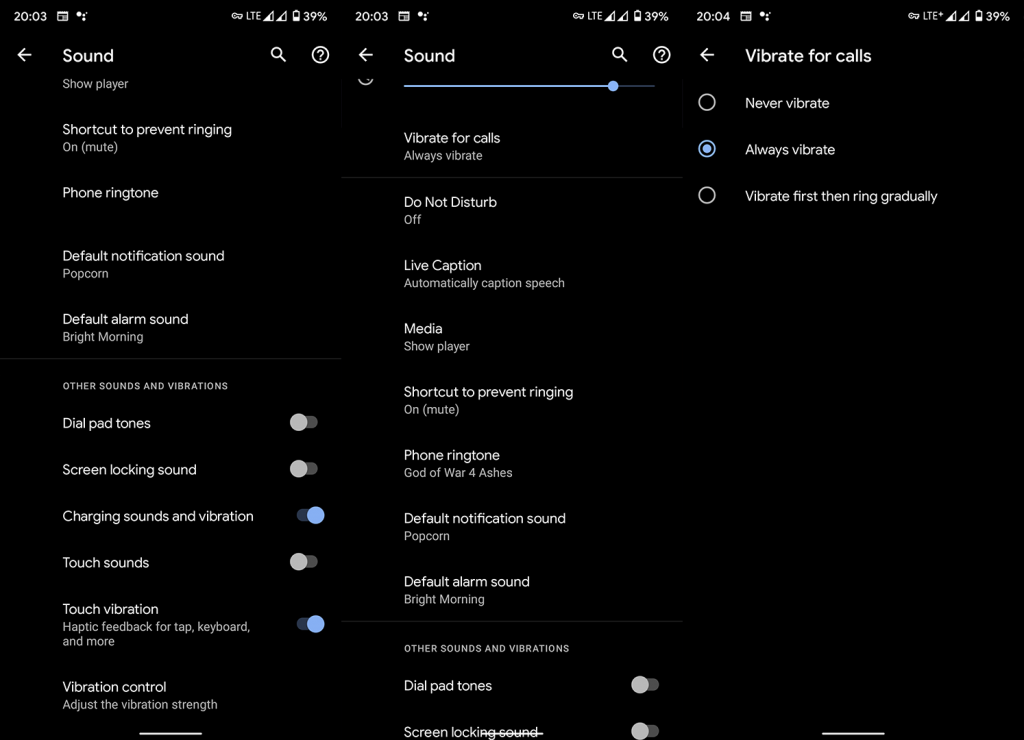
- Palaa asetuksiin ja avaa Esteettömyys .
- Avoin Tärinä ja haptinen voimakkuus.
- Ota värinä käyttöön kaikissa kolmessa kentässä. Tai älä soita, jos tarvitset sitä.
2. Tarkista sovelluskohtaiset värinäasetukset
Toinen tarkistettava asia on yksittäisten sovellusten värinäasetukset. Se ei olisi ensimmäinen kerta, kun päivitys rikkoisi sekä järjestelmän että kolmansien osapuolien sovellusten toiminnallisuuden. Joten sinun on tarkastettava jokainen sovellus, joka menetti värinätoiminnon päivityksen jälkeen.
Joten esimerkiksi jos WhatsApp-ilmoituksesi eivät värise, mutta ne ennen värisevät, siirry kohtaan Asetukset > Sovellukset > Kaikki sovellukset > WhatsApp > Ilmoitukset ja varmista, että värinä on käytössä. Vaihtoehtoisesti voit kokeilla sovelluksen asetuksista.
3. Tarkista järjestelmän diagnostiikka
Seuraavaksi kokeiltava asia on tarkistaa laitteiston diagnostiikkavalikko ja testata tärinää sieltä. Jos tärinää ei ole, pelkäämme, että vain tehdasasetusten palauttaminen voi auttaa sinua ratkaisemaan ongelman. Toisaalta, jos värinä on, voit yrittää käynnistää laitteen uudelleen palautukseen ja pyyhkiä välimuistiosion.
Samsungin laitteen diagnostiikkaan pääsemiseksi sinun on avattava soitto ja syötettävä *#0*#- koodi. Valitse sitten Tärinä ja suorita testi. Lisäksi, jos et ole tietoinen Samsungin välimuistiosion pyyhkimisestä, noudata näitä ohjeita:
- Sammuta laitteesi virta.
- Pidä virtapainiketta + äänenvoimakkuuden lisäyspainiketta painettuna , kunnes MI-tervetulonäyttö tulee näkyviin. Vapauta virtapainike ja pidä äänenvoimakkuuden lisäyspainiketta painettuna .
- Kun pääset palautustilaan , käytä äänenvoimakkuuspainikkeita päästäksesi Pyyhi välimuistiosio -vaihtoehto. Vahvista valinta painamalla virtapainiketta.
4. Palauta laitteen tehdasasetukset
Lopuksi, jos mikään aiemmista ehdotuksista ei toiminut, voimme vain suositella laitteen tehdasasetusten palauttamista. Tämä voi varmasti olla hankala toimenpide, koska sinun on määritettävä monet asiat alusta alkaen. Voit oppia kaiken tehdasasetusten palauttamisesta tästä artikkelista .
Sillä välin noudata seuraavia ohjeita Samsungin tehdasasetusten palauttamiseksi:
- Avaa Asetukset .
- Valitse Järjestelmä .
- Avaa Varmuuskopiointi ja nollaus .
- Valitse Poista kaikki tiedot (tehdasasetusten palautus) .
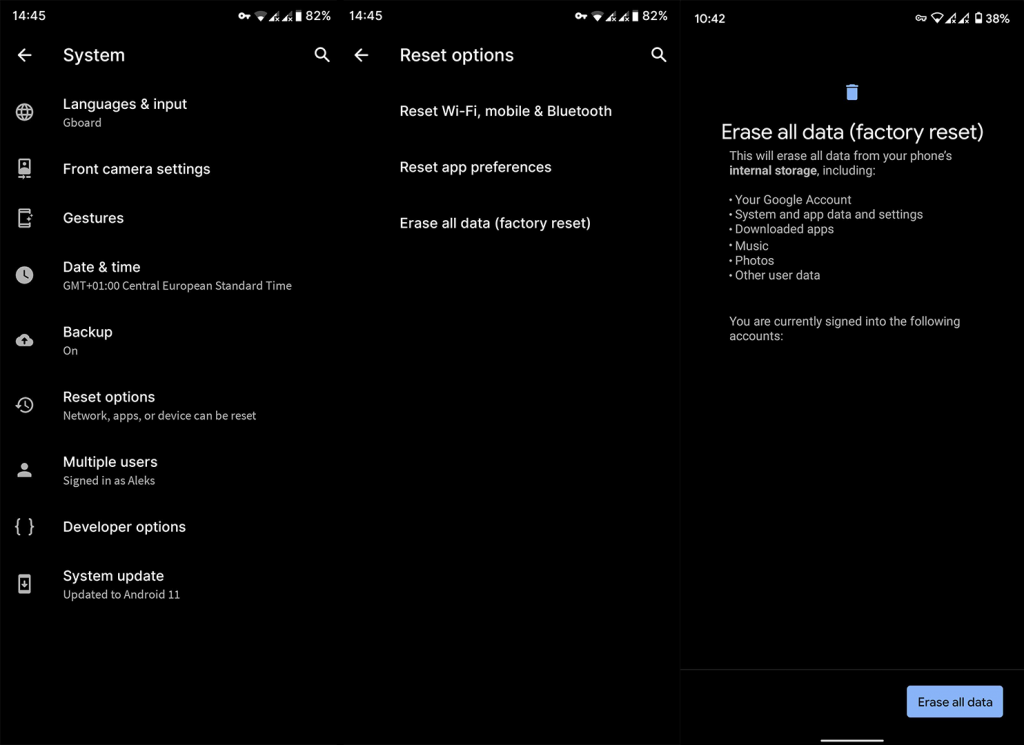
- Napauta Poista kaikki tiedot ja vahvista valinta pyydettäessä.
Ja tällä huomiolla voimme päättää tämän artikkelin. Kiitämme lukemisesta ja kannustamme sinua seuraamaan meitä osoitteessa tai . Sillä välin muista lähettää ajatuksesi Samsungin tärinättömästä ongelmasta. Kommenttiosio on juuri alla.
![Xbox 360 -emulaattorit Windows PC:lle asennetaan vuonna 2022 – [10 PARHAAT POINTA] Xbox 360 -emulaattorit Windows PC:lle asennetaan vuonna 2022 – [10 PARHAAT POINTA]](https://img2.luckytemplates.com/resources1/images2/image-9170-0408151140240.png)
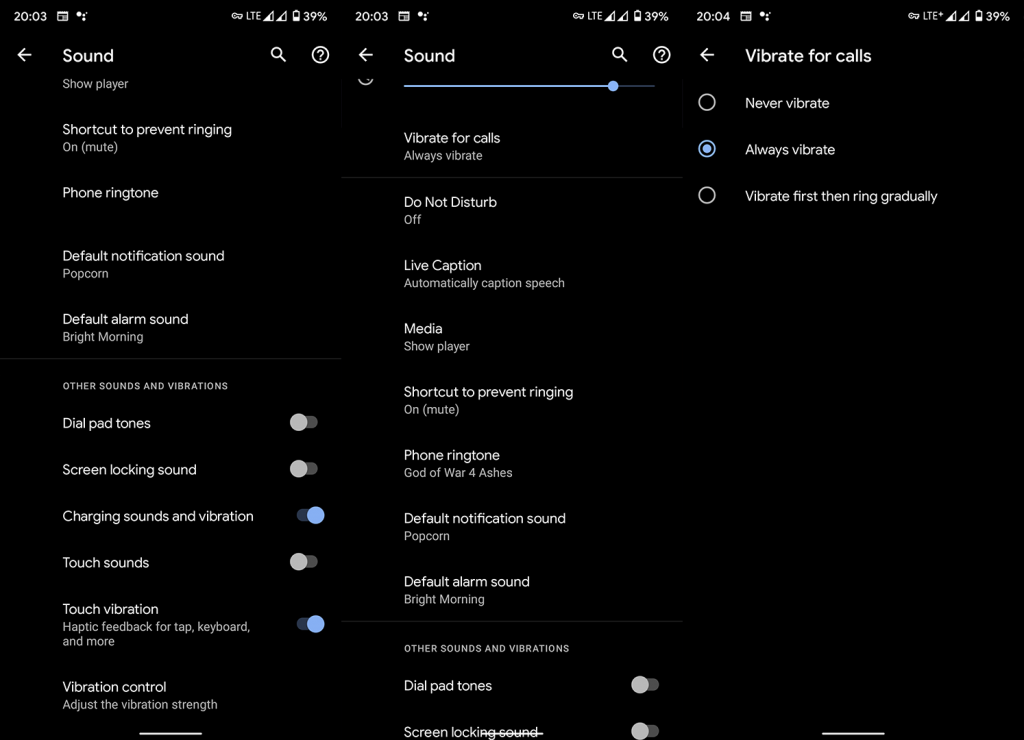
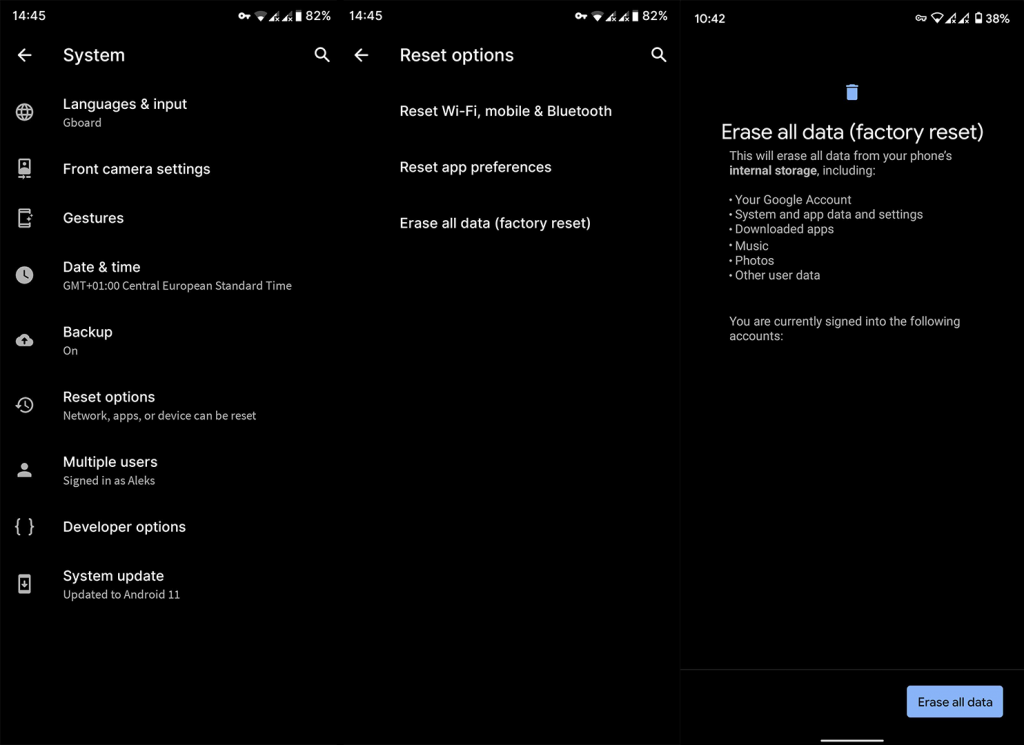
![[100 % ratkaistu] Kuinka korjata Error Printing -viesti Windows 10:ssä? [100 % ratkaistu] Kuinka korjata Error Printing -viesti Windows 10:ssä?](https://img2.luckytemplates.com/resources1/images2/image-9322-0408150406327.png)




![KORJAATTU: Tulostin on virhetilassa [HP, Canon, Epson, Zebra & Brother] KORJAATTU: Tulostin on virhetilassa [HP, Canon, Epson, Zebra & Brother]](https://img2.luckytemplates.com/resources1/images2/image-1874-0408150757336.png)

![Kuinka korjata Xbox-sovellus, joka ei avaudu Windows 10:ssä [PIKAOPAS] Kuinka korjata Xbox-sovellus, joka ei avaudu Windows 10:ssä [PIKAOPAS]](https://img2.luckytemplates.com/resources1/images2/image-7896-0408150400865.png)
